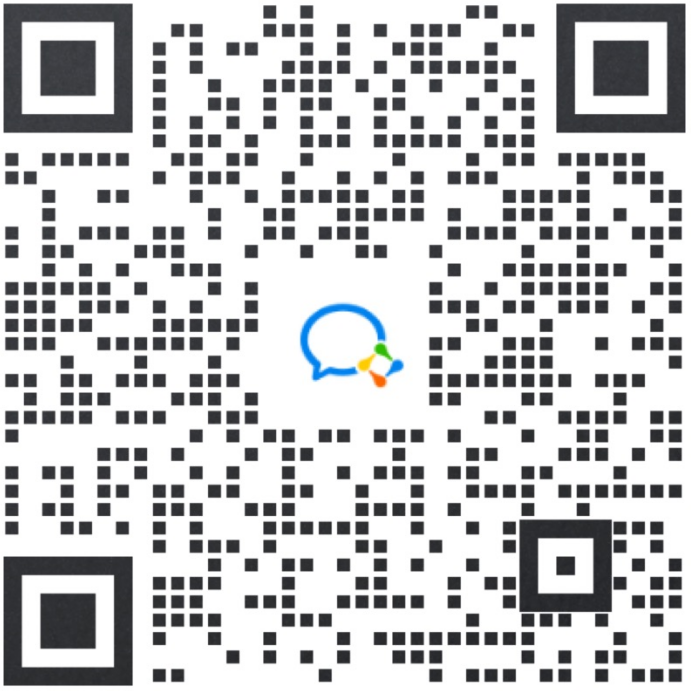Messenger 现支持与您的网站无缝连接,如果您的网站已经部署并嵌入相应的代码,那么,任意一个登录过 Facebook 的用户在浏览您的网站并执行了特定的操作后,您都可以获得一次主动给用户推送消息的机会(即使这个用户没有关注您的 Facebook Page 或者 Messenger)。
想要使用此功能,那么:
- 首先,需要部署相应的代码,同时添加好您的商品 Feed。(如何添加商品 Feed)
- 然后,在菜单栏选择“消息内容 > 触发事件”,您便会进入相关的设置页面。一条完整的消息推送的设置,需要包括以下四个部分:事件、属性、受众、触发规则。
那么下面就来为您介绍下这四个部分 👇
事件
事件的定义:
事件是指用户会执行的特定的操作,如登录、加入购物车等。
默认事件:
为了方便您的使用,我们已经预先加入了几个常用的事件供您使用。
添加事件:
点击右上角“添加事件”按钮,在弹出的对话框中完成一个事件的各项配置。
需要注意的⚠️:
- 事件名称:只支持小写英文和部分符号,且事件名称必须和您部署代码时使用的名称一致;
- 事件注释:用于帮助您解释事件的含义(非必填)
- 属性:一个事件可以包括多个属性(属性配置将在下文讲到),每个属性有特定的名称、类型和注释(非必填)。
属性
属性的定义:
属性是指客户的一些具体的属性,如地区、性别等。
默认属性:
为了方便您的使用,我们已经预先加入了几个常用的属性供您使用,但这些属性不可编辑。
添加属性:
点击左上角“添加属性”按钮,在弹出的对话框中完成各项配置。
需要注意的⚠️:
- 属性名称:只支持小写英文和部分符号,且属性名称必须和您部署代码时使用的名称一致;
- 属性注释:用于帮助您解释实际的含义(非必填)
- 属性类型:包括 string 和 number 两种类型
那么,结下来我们来说说什么是受众~
客户标签
客户标签的定义
简单来说,客户标签=属性+事件。也就是说,您可以通过添加多个属性和事件来定义一个特定的用户标签。
添加客户标签
点击左上角“添加规则”按钮,在弹出的对话框中完成一个客户标签的各项配置。
需要注意的⚠️:
- 属性:您可以添加多个属性,并对每个属性的值进行设置
- 事件:您可以添加多个事件,并选择该事件是“发生”还是“不发生”
万事俱备,只欠触发,下面我们来讲讲触发规则。
授权客户标签功能
根据 Facebook 最新接口更新,所有商家必须授权标签功能才允许被使用。
操作步骤如下
- 进入 Facebook inbox,点击对话框右侧的“管理标签”;
- 点击“Review”功能服务条款;
- 点击“同意”功能服务条款;
- 进入 Meetbot,重新刷新页面即可。
触发规则
触发规则定义
触发规则即您希望什么样的用户在您的网站上进行何种操作的多长时间后发送怎样的消息内容。
添加触发规则
点击左上角“添加触发规则”按钮,在新页面中完成一个触发规则的各项配置。
需要注意的⚠️:
- 规则名称:为您的规则命名
- 触发事件:即上文提到的“事件”
- 延迟时间:即该事件发生时延迟多久发送消息给用户
- 同种消息最小间隔:即当用户触发了两次相同的事件的话,可能会重复收到两个相同种类的消息。为了避免烦扰用户,您可以设置“同种消息最小间隔”,来规定同种消息在一段时间只发一次
- 静默时间:为了避免在用户休息的时候打扰到用户,您可以设置一个静默时间段,在这个时间段内,不会发送任何消息给用户。这个静默时间为Bot时区。
- 受众选择:即客户标签定义的受众人群。
- 发送内容:即您想要发送给用户的消息内容。您可以选择一个预钮前去该块继续编辑。